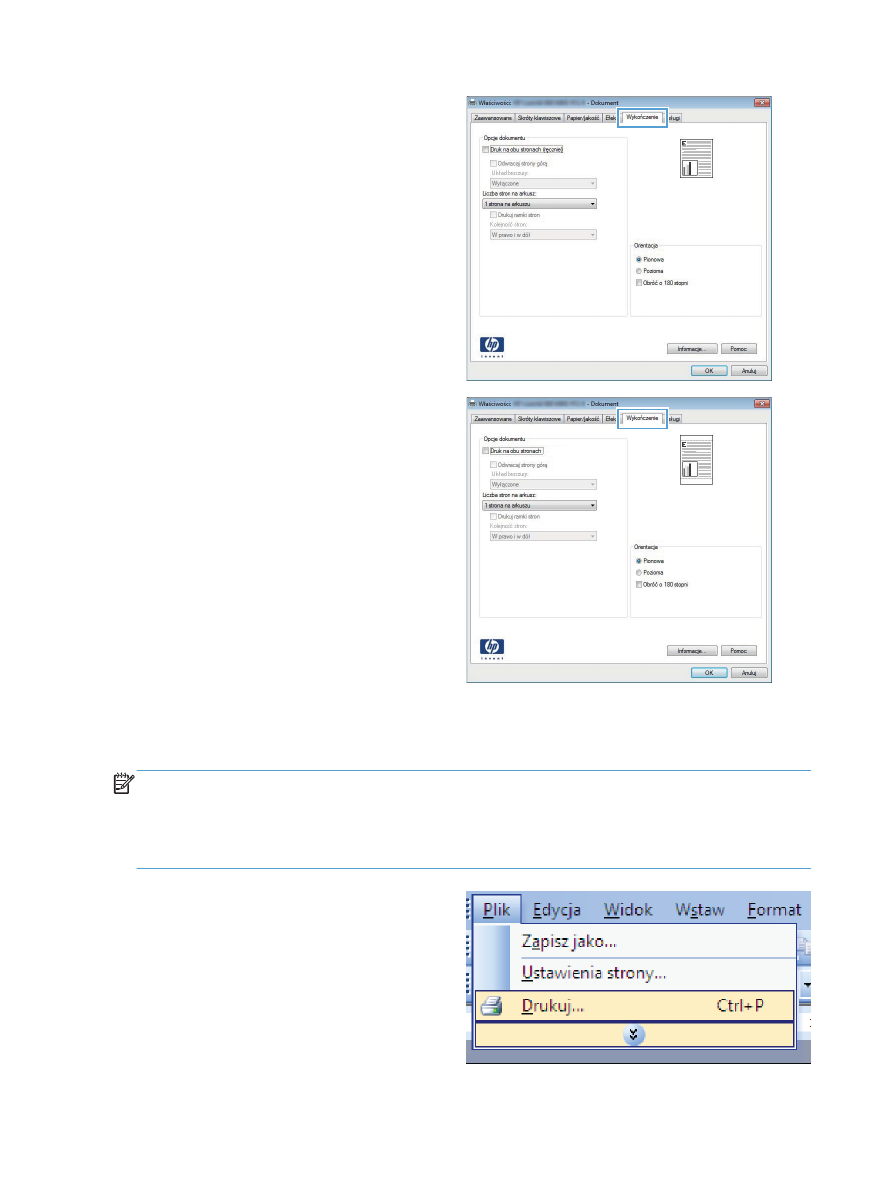
Ręczne drukowanie po obu stronach w systemie Windows
UWAGA:
Ta część dotyczy przede wszystkim modeli HP LaserJet Pro 400 M401a i HP LaserJet Pro
400 M401n. W modelach LaserJet Pro 400 M401d, HP LaserJet Pro 400 M401dn i HP LaserJet Pro
400 M401dw możliwe jest jednak także ręczne dwustronne drukowanie, jeżeli używany papier nie
jest obsługiwany przy automatycznym druku dwustronnym lub jeśli moduł druku dwustronnego został
odłączony.
1.
W menu Plik kliknij polecenie Drukuj.
32
Rozdział 3 Drukowanie
PLWW
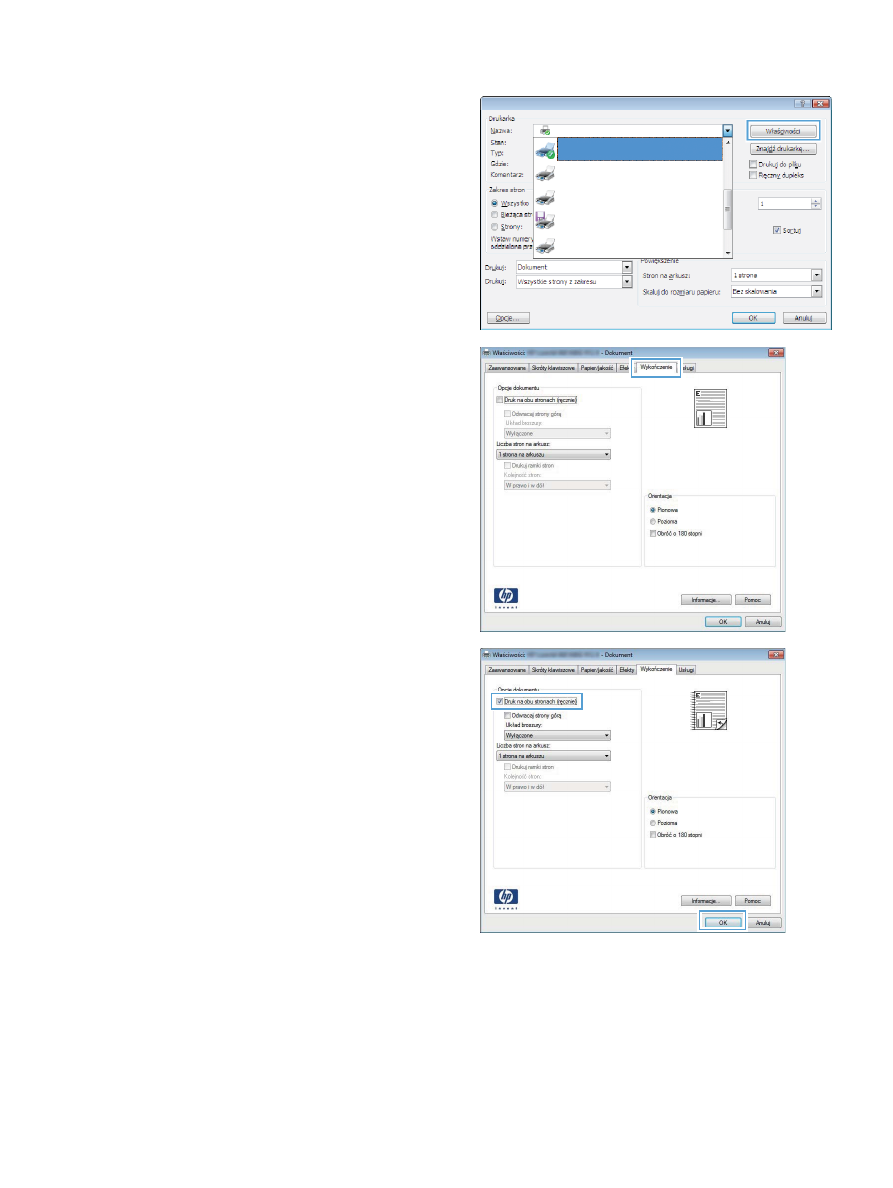
2.
Wybierz urządzenie, a następnie kliknij
przycisk Właściwości lub Preferencje.
3.
Kliknij kartę Wykończenie.
4.
Zaznacz pole wyboru Drukuj ręcznie na
obu stronach. Kliknij przycisk OK, aby
wydrukować pierwszą stronę zlecenia.
PLWW
Zadania drukowania w systemie Windows
33
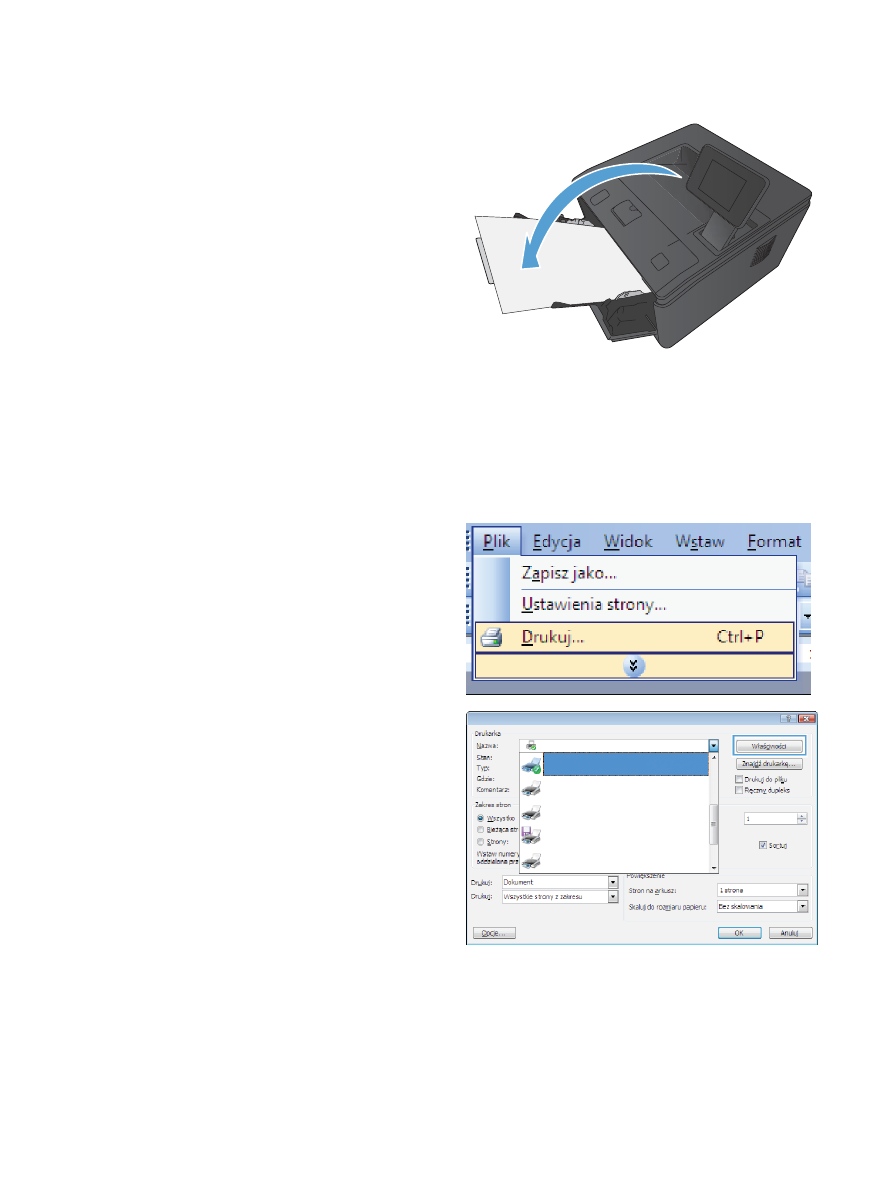
5.
Wyjmij zadrukowany stos papieru
z pojemnika wyjściowego bez zmiany
orientacji i włóż go do podajnika 1 stroną
zadrukowaną skierowaną w dół, a górnymi
krawędziami stron w kierunku urządzenia.
6.
Naciśnij przycisk
OK
na panelu sterowania,
aby wydrukować drugą stronę zlecenia.